Une des meilleures fonctionnalités pour le QbittorrentL’application pour Linux est son mode «Web UI». Il vous permet d’accéder à distance à l’interface utilisateur de Qbittorrent, d’ajouter des fichiers Torrent et de télécharger des données à partir de n’importe quel navigateur Web.
Installer Qbittorrent-Nox
Pour utiliser l'interface utilisateur Web de Qbittorrent sous Linux, vous ne devez pasbesoin d'installer l'application de bureau complète Qbittorent. À la place, une application Qbittorrent sans terminal et basée sur un terminal est disponible. Il s’appelle «Qbittorrent-Nox». Pour le faire fonctionner, ouvrez une fenêtre de terminal en appuyant sur Ctrl + Alt + T ou Ctrl + Maj + T sur le clavier. À partir de là, suivez les instructions de la ligne de commande ci-dessous correspondant au système d'exploitation Linux que vous utilisez actuellement.
Remarque: impossible de trouver l’application Qbittorrent-Nox pour votre distribution Linux? Ne vous inquiétez pas! La fonctionnalité d'interface utilisateur Web n'est pas limitée à cette application. Cette fonctionnalité peut également être utilisée avec l’application de bureau Linux traditionnelle Qbittorent, qui s’installe facilement via Flapak.
Ubuntu
Sur Ubuntu, l’application Qbittorrent-Nox se trouve dans leRéférentiel de logiciels «Univers». Pour la plupart des utilisateurs d’Ubuntu (en particulier ceux qui utilisent la version serveur du système d’exploitation), il faut l’activer avant de tenter d’installer le paquet. Pour ce faire, lancez une fenêtre de terminal et utilisez le add-apt-repository commande ci-dessous.
sudo add-apt-repository universe
Après avoir utilisé le add-apt-repository commande pour activer Univers, vous devez exécuter le mise à jour commande pour rechercher les mises à jour et télécharger les informations sur la nouvelle version du référentiel.
sudo apt update
Avec le mise à jour commande effectuée, il est possible d’installer le paquet Qbittorrent-Nox en utilisant le Apte directeur chargé d'emballage.
sudo apt install qbittorrent-nox
Debian
Obtenir Qbittorrent-Nox sur Debian Linux est simple,comme dans le référentiel logiciel "principal". Cependant, gardez à l'esprit que la publication dans «Main» peut être légèrement obsolète, en raison de la manière dont le système d'exploitation met à jour ses logiciels. Pour l'installer, entrez le Apt-get commande ci-dessous.
sudo apt-get install qbittorrent-nox
Vous voulez vous assurer que votre ordinateur Debian Linux dispose des dernières fonctionnalités de Qbittorrent-Nox? Suivez notre guide et configurez les backports Debian.
Arch Linux
Pour utiliser Qbittorrent-Nox sur Arch Linux, le référentiel logiciel «Communauté» doit être activé. Pour l'activer, lancez le /etc/pacman.conf fichier dans l'éditeur de texte Nano.
sudo nano -w /etc/pacman.conf
Faites défiler le fichier de configuration et localisez «Communauté». Une fois que vous l'avez trouvé, supprimez tous les symboles # situés devant, ainsi que ceux qui se trouvent juste en dessous. Ensuite, sauvegardez les modifications en appuyant sur Ctrl + O, sortir avec Ctrl + X, et re-synchronisez Pacman avec la commande ci-dessous.
sudo pacman -Syy
Après la resynchronisation, installez l'application Qbittorrent-Nox sur Arch Linux avec:
sudo pacman -S qbittorrent-nox
Feutre
Une version relativement récente de Qbittorrent-Nox est disponible pour les utilisateurs de Fedora Linux dans le référentiel logiciel "principal". Pour l’installer, lancez une fenêtre de terminal et utilisez le DNF gestionnaire de paquets pour l'installer sur le système.
sudo dnf install qbittorrent-nox
OpenSUSE
OpenSUSE a Qbittorrent-Nox dans le référentiel logiciel «OSS-All». Pour l'installer, utilisez le Zypper commande ci-dessous.
sudo zypper install qbittorrent-nox
Configuration de l'interface utilisateur Web Qbittorrent

L’interface utilisateur Web de Qbittorrent n’a pas besoin de configuration pour être activée. Au lieu de cela, il est possible de le lancer avec une simple commande à partir du terminal. Lancer une fenêtre de ligne de commande avec Ctrl + Alt + T ou Ctrl + Maj + T. À partir de là, utilisez le qbittorrent-nox commande, avec les privilèges Sudo pour démarrer le service.
sudo qbittorrent-nox
Après avoir exécuté la commande ci-dessus, lisez le CLUF et acceptez-le. Peu de temps après, le programme affichera une URL HTTP. Mettez en surbrillance l'URL, ouvrez un nouvel onglet de navigateur et collez-le pour charger l'interface utilisateur.
Au chargement de la page de l'interface utilisateur de Qbittorrent, retournez à laterminal, recherchez le nom d'utilisateur par défaut et entrez-le dans la page de connexion de l'interface utilisateur Web. En supposant que la connexion aboutisse, l'interface utilisateur Web de Qbittorrent sera prête à être utilisée.
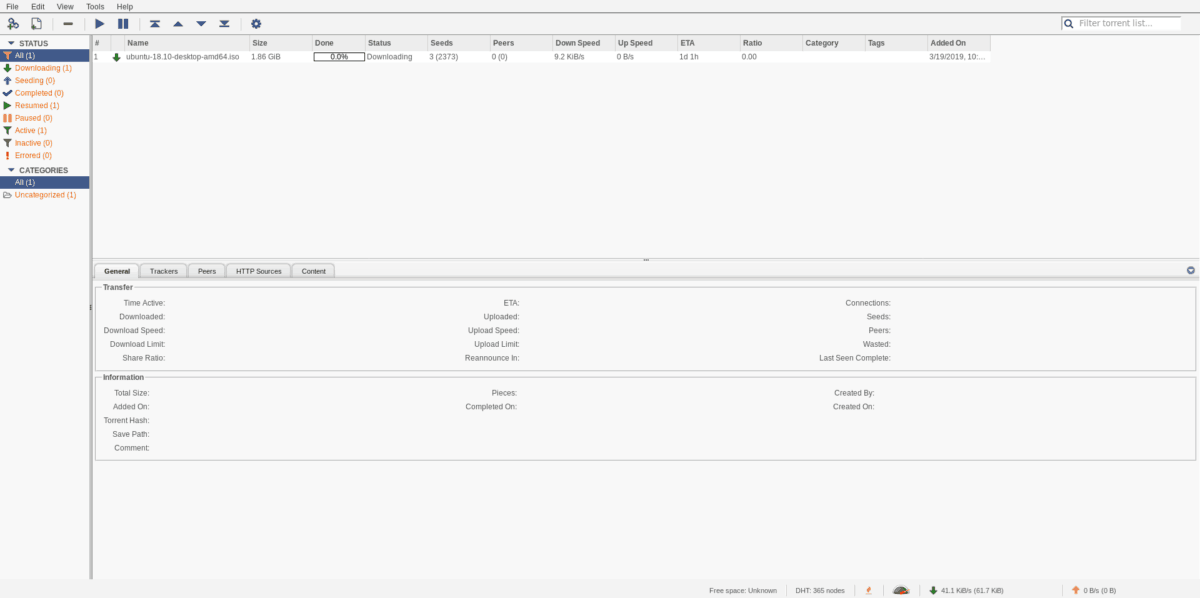
Démarrer l'interface utilisateur Web Qbittorrent en arrière-plan
Vous souhaitez démarrer l'interface utilisateur Web de Qbittorrent et l'envoyer en arrière-plan, au lieu de devoir exécuter la commande? Faites ce qui suit:
Étape 1: Utilisez la commande tactile et créez un nouveau fichier de script.
sudo touch /usr/bin/qb-start
Étape 2: Ajoutez des commandes au fichier de script.
sudo -s
echo "#!/bin/bash"
echo "sudo qbittorrent-nox &>/dev/null &"
Étape 3: Mettez à jour les autorisations du script.
sudo chmod +x /usr/bin/qb-start
Étape 4: Exécutez le script pour le maintenir en arrière-plan.
qb-start
Télécharger avec l'interface Web Qbittorrent
Le téléchargement avec l'interface utilisateur Web Qbittorrent est identiqueà l'application de bureau. Pour démarrer un téléchargement, ouvrez le service dans un nouvel onglet de navigateur. Ensuite, cliquez sur «Fichier», suivi de «Ajouter un fichier Torrent» ou «Ajouter un lien de torrent».
Remarque: l’interface utilisateur Web de Qbittorrent ne permet pas aux utilisateurs de rechercher les fichiers téléchargés. Vous devez regarder dans / root / Téléchargements / manuellement pour vos données.
Après avoir ajouté un nouveau torrent à l'interface utilisateur, il devrait récupérer les métadonnées et commencer à télécharger. Une fois terminé, cliquez sur le bouton moins rouge pour supprimer le torrent.
Consultez notre liste des meilleurs clients torrent pour Linux si vous ne voulez pas utiliser Qbittorrent.













commentaires